Aktualizacja systemu¶
Informacja
- Fudo PAM oprócz bieżącej wersji systemu, przechowuje jego poprzednią wersję, pozwalając na jej przywrócenie. W przypadku gdy uruchomienie systemu w nowej wersji nie powiedzie się, Fudo PAM wykryje problem i uruchomi system w poprzedniej wersji.
- Proces aktualizacji systemu nie dokonuje zmian w konfiguracji urządzenia ani nie narusza integralności zarejestrowanych sesji.
- Podczas aktualizacji systemu, zużycie wewnętrznej macierzy dyskowej może tymczasowo wzrosnąć.
- W przypadku konfiguracji klastrowej, w pierwszej kolejności dokonaj aktualizacji na węźlę podrzędnym.
Aktualizowanie systemu¶
Ostrzeżenie
- W przypadku, gdy aktualizacja wymaga przygotowania, zaleca się aby proces przygotowawczy dobiegł końca. Pozwoli to zminimalizować czas przestoju maszyny podczas wykonywania właściwej aktualizacji.
- W przypadku, gdy zajętość wewnętrznej macierzy danych przekracza 85%, przed wykonaniem aktualizacji systemu, skontaktuj się ze wsparciem technicznym.
- W procesie aktualizacji, trwające połączenia użytkowników zostaną zerwane. Skorzystaj z opcji Blokowanie nowych połączeń, w sekcji Sesja ustawień systemowych, aby ograniczyć liczbę aktywnych użytkowników przed ponownym uruchomieniem systemu.
- Po aktualizacji systemu, Fudo PAM zostanie uruchomione ponownie. Ponowne uruchomienie maszyny fizycznej wymaga obecności klucza szyfrującego. Włóż nośnik z kluczem szyfrującym do portu USB. W przypadku instancji wirtualnej, ponowne uruchomienie wymaga podania hasła szyfrującego. Wprowadzenie błędnego hasła spowoduje ponowne uruchomienie systemu w poprzedniej wersji.
- Wybierz z lewego menu > .
- Wybierz zakładkę Aktualizacja.
- Kliknij .
- Wskaż plik zawierający aktualizację systemu (
.upg). - Opcjonalnie, kliknij , aby stwierdzić, czy obiekty modelu danych i bieżąca konfiguracja są kompatybilne z nową wersją systemu.
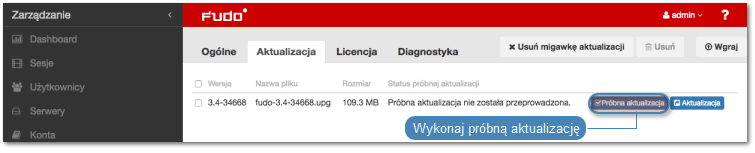
Informacja
- Kliknij , aby przerwać działanie skryptów próbnej aktualizacji.
- Kliknij , aby pobrać plik z zapisem przebiegu aktualizacji próbnej i czasem wykonania skryptów aktualizacyjnych.
- Jeśli aktualizacja wymaga przygotowania, kliknij .
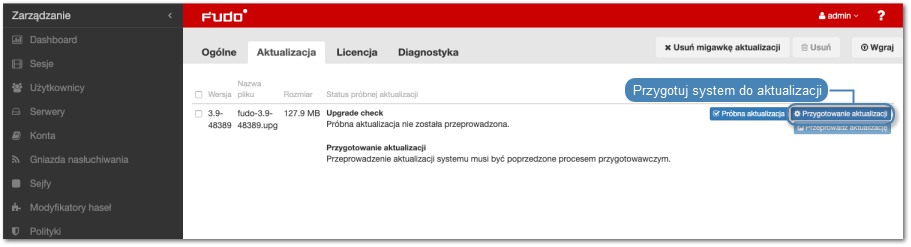
Informacja
- Proces przygotowawczy pozwala na zminimalizowanie czasu potrzebnego na wykonanie właściwej aktualizacji.
- Kliknij , aby przerwać proces przygotowawczy. Miej na uwadze, że aktualnie przetwarzany etap musi zostać zakończony, więc anulowanie procesu może zająć chwilę.
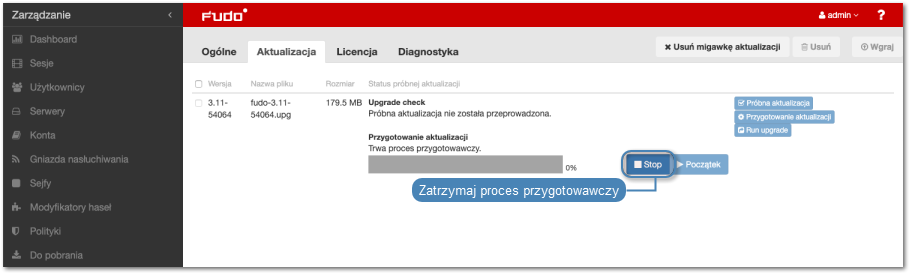
- Kliknij , aby wznowić proces przygotowawczy.
- Kliknij przy wybranym pliku obrazu.
Informacja
W przypadku aktualizacji wymagających przygotowania, aktualizacja może zostać przeprowadzona po wykonaniu wstępnego przygotowania. Zalecane jest jednak, aby proces przygotowawczy dobiegł końca. Pozwoli to zminimalizować czas przestoju maszyny podczas wykonywania właściwej aktualizacji.
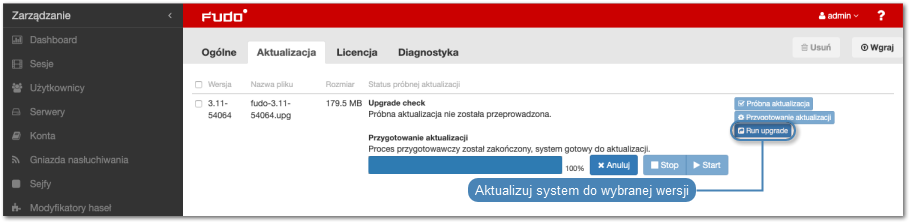
- Kliknij , aby wykonać aktualizację.
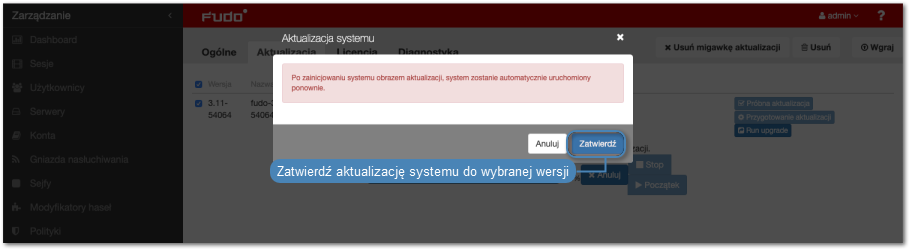
Informacja
Jeśli przed aktualizacją została włączona opcja systemowa Blokowanie nowych połączeń, pamiętaj żeby wyłączyć ją po ponownym uruchomieniu systemu.
Usuwanie migawki aktualizacji¶
Usunięcie migawki aktualizacji ma na celu zwolnienie przestrzeni dyskowej zajętej przez poprzednią wersję systemu.
Ostrzeżenie
Usunięcie migawki aktualizacji uniemożliwi przywrócenie poprzedniej wersji systemu.
- Wybierz z lewego menu > .
- Wybierz zakładkę Aktualizacja.
- Kliknij .

- Potwierdź usunięcie migawki.
Tematy pokrewne: